Давайте разберемся что такое метаданные фотографии, как их можно отредактировать или очистить.
Содержание скрыть
Что такое метаданные?
Начнем с того что такое метаданные и зачем они нужны. Метаданные фото — это информация в файле снимка о том, где и когда он был сделан, на какую камеру и с какими настройками. Все эти сведения автоматически «записываются» в файл фотографии в момент его создания.
Синонимом является аббревиатура EXIF — Exchangeable Image File Format. Появился данный формат еще в 1998 году и имеет 3 версии. Вот основная информация, которую он содержит:
- имя файла
- размер файла
- дата и время съемки
- разрешение
- глубина цвета
- сжатие
- камера (изготовитель и модель)
- диафрагма
- выдержка
- скорость ISO
- экспокоррекция
- фокусное расстояние
- вспышка
- баланс белого
- геолокация
- авторы
Да, информация файла может также содержать сведения об авторе фото и его контактных данных. Так что это еще и инструмент для защиты авторского права, только не очень надежный — ведь метаданные можно удалить. Для авторства лучше использовать 5 СПОСОБОВ ПОСТАВИТЬ ВОДЯНОЙ ЗНАК.
ФотоМАСТЕР — Обзор Программы Для Улучшения Качества и Обработки Фото
Для чего нужны метаданные?
- Информация для фотографа. Ведь мы не можем помнить все о каждом кадре. А с EXIF вы не забудете дату съемки, сможете отфильтровать снимки по определенным параметрам.
- Техническая информация поможет фотографу усовершенствовать профессиональные навыки или узнать на какую технику снят кадр.
- Можно узнать интересующую информацию о чужом снимке. Например, где и когда была сделана фотография.
- Данные помогут найти авторов или защитить ваши авторские права на фотографию.
- EXIF важны для поисковиков в Интернете, для СМИ. Вы возможно видели функцию «Похожие картинки» в Яндексе? Изображения подбираются как раз на основе МЕТА в том числе.
Есть еще другой формат — IPTC данные. Расшифровывается как International Press Telecommunications Council. Они содержат не техническую, а семантическую информацию о файле. Это заголовок (название), описание и ключевые слова. IPTC пригодится например для загрузки снимков на фотохостинг.
Как узнать и просмотреть метаданные
Узнать метаданные фотографии очень просто. Для этого нужно нажать на файл правой кнопкой мыши и в меню выбрать «Свойства». Зайдите во вкладку «Подробно» и увидите их:
Просмотреть метаданные можно и через специальные программы:
- Adobe Lightroom (заходим в Библиотеку, справа нажимаем на вкладку Metadata)
- Photoshop (файл — сведения о файле)
- другие фоторедакторы — XnView и т.д.
Зачем же тогда нужны специальные программы для EXIF если все можно сделать через «Свойства» файла? Дело в том, что свойства показывают далеко не всё, что можно вытащить из снимка. Специальная программа или сервис в Интернете покажут в разы больше.
Уроки Крутой Обработки Фотографий в программе Фотомастер / Обзор / Как Быстро Обработать Фото?
В смартфоне тоже легко можно узнать информацию о фотографии. Для этого откройте нужный снимок, зайдите в меню и выберите «Сведения».
Как узнать геолокацию
Узнать где была сделана фотография довольно просто — от современных технологий ничто и никто не скроется. Даже если геолокация не прописана в соцсети, то есть несколько сервисов, которые все равно помогут вам ее выяснить.
Pic2map.com — этот сервис работает онлайн. Заходите на сайт, загружаете фото и вуаля — сервис определяет координаты и место, где был сделан снимок. Вы увидите местоположение на карте и сможете прочитать и остальные данные. Единственный минус — все на английском языке.
GeoSetter — это программа, которая позволяет добавлять геолокацию на фото. Другие пункты и техническую информацию тоже можно добавить, но основное предназначение программы все же связано с местоположением. Вы указываете точку на карте, а ГеоСеттер прописывает координаты, определяет высоту над уровнем моря. Может даже работать с Google Eath и составлять маршруты. Программа есть в свободном доступе.
Как добавить метаданные в фото
Что делать если вы хотите отредактировать или добавить новые метаданные на фото? Сделать это гораздо проще, чем кажется на первый взгляд. Нужно лишь зайти в те же «Свойства» файла, выбрать нужную строку и прямо там внести изменения.
Вы можете как удалить информацию, так и внести ее. Но это работает не для всех строк. Например, вы не можете изменить разрешение и размеры файла (оно и понятно). Но большинство параметров все же можно отредактировать, получится даже изменить дату съемки. Только не забудьте потом нажать «Применить» и «ОК» чтобы изменения сохранились.
Что делать если у вас сотни фотографий, которым нужно присвоить одну и ту же информацию? Например, указать автора? Тогда на помощь придут специализированные программы. Чаще всего профессионалы используют Lightroom.
Чтобы сразу нескольким фотографиям присвоить одинаковые метаданные, нужно создать пресет. Для этого есть пошаговая инструкция:
1.Заходим в раздел Библиотека и выбираем любое фото.
2. Не выходя из Библиотеки посмотрите на правую панель. Там находятся вкладки Быстрая коррекция, Ключевые слова, Комментарии и Метаданныефото. Нужная вкладка на английском может называться Metadata. Нажимаем на нее.
3. Вы увидите EXIF фотографии. Здесь же можно внести коррективы — добавить автора и копирайт. Но нам нужно создать пресет.
4. Первая строка называется Пресеты. Нажмите на стрелочки рядом с ней и выберите «Задать».
5. В открывшемся окне пропишите информацию, которая должна отображаться на всех фото. Нажмите «Готово» и сохраните Пресет под удобным именем.
6. Все! Чтобы созданный пресет применялся ко всем снимкам просто выберите эту опцию при Импорте:
Как удалить метаданные из фото
Учтите, что социальные сети Instagram, Facebook, VK и Twitter при загрузке изображения автоматически удаляют метаданные фотографий. Остается минимум информации и может отображаться геолокация.
Если вы хотите полностью стереть все метаданные с фотографии, то опять зайдите в «Свойства» файла, выберите вкладку «Подробнее» и внизу нажмите на кнопку «Удаление свойств и личной информации». Как видите, очистить информацию очень просто.
Для удаления Exif можно воспользоваться и программой Adobe Photoshop. Для этого откройте нужный снимок, а затем зайдите в меню Файл и выберите «Сохранить для Web». В открывшемся окне убедитесь что стоит настройка «Не показывать Metadata». Будьте внимательны если вам наоборот нужно оставить мета. Тогда сохраняйте изображение как обычно.
Кстати, в Фотошопе есть собственный формат данных — XMP (eXtensible Metadata Platform). В нем можно добавлять дополнительную информацию, а также копировать ее из одного файла в другой.
Метаданные онлайн
Поработать с метаданными можно и онлайн. Есть специальные сервисы для того чтобы узнать, очистить или изменить метаданные. Вот список таких онлайн сервисов:
- IMGonline.com
- TheXifer.net
- Exif.regex.info
Pic2map.com
Metadata2go.com
Не буду расписывать нюансы работы, так как интерфейс сервисов интуитивно понятен. Загружаете фотографию, вносите правки и сохраняете отредактированный вариант на свой компьютер.
Программы для метаданных
Есть и другие программы редакторы метаданных, которые можно установить на компьютер и не мучиться с фотошопом, лайтрумом и другим громоздким софтом:
- Exif Pilot
- Show Exif
- EXIF Purge
- AnalogExif
- Meta Stripper
- QuickImageComment
- Photo Data Explorer
- Exiftool
Большинство из них довольно простые, не занимают много места и есть в свободном доступе для скачивания. Для пользователей Mac подойдет программа WidsMob Viewer.
Я уже говорила о том, что программа покажет намного больше информации чем «Свойства» Windows. Вы узнаете даже мельчайшие настройки, например модель объектива, угол обзора или количество мегапикселей.
Для смартфонов
Все описанные решения подходят для компьютера, но что делать если под рукой только смартфон? Воспользоваться одним из мобильных приложений. Их довольно много, например:
- Photo metadata remover (удаляет информацию)
- Scrambled Exif (подойдет для Андроид)
- Photo Exif Editor (подойдет для Андроид)
- Metapho (подойдет для айфона)
- Exif Tool и другие..
Словом, ищите приложения, в названии которых будет Exif. Работают они стандартно — загружаете фото из галереи и вносите коррективы.
Опасность EXIF
В заключении хотелось бы сказать: будьте осторожны и не светите свои EXIF в сети. Злоумышленники могут воспользоваться ими чтобы узнать где вы живете, где и когда бываете. В настройках смартфона можно вообще отключить сохранение геолокации. Для этого зайдите в настройки приложения Камера, выберите «Управление функциями» и уберите галочку с пункта «Местоположение». Сделайте это и для своего ребенка, если у него есть личный телефон.
Особенно осторожно нужно относиться к фотографиям, которые вы загружаете на доски объявлений в Интернете, если продаете что-то ценное. Например, квартиру или технику. Злоумышленники могут по координатам вычислить местоположение и спланировать ограбление. Не забудьте, что любой человек может узнать вашу модель телефона или фотоаппарата по фотке.
Вообще, подобных историй довольно много. Даже опытные преступники при побеге заграницу прокалывались на своей геолокации.
И второе — не доверяйте слепо чужим мета, ведь их очень легко изменить, в чем мы сегодня убедились. Даже дату, место и время съемки можно исправить. Будьте бдительны.
Пример МЕТА в таблице
Напоследок посмотрите пример метафото в таблице.
| Источник | |
| Авторы | Anton Sidorov |
| Дата съемки | 17.12.2020 |
| Имя программы | Adobe Photoshop |
| Авторские права | Anton Sidorov |
| Изображение | |
| Разрешение | 5184х3456 |
| Гор. и верт. разрешение | 72 точек на дюйм |
| Глубина цвета | 24 |
| Единица разрешения | 2 |
| Представление цвета | sRGB |
| Камера | |
| Изготовитель | Canon |
| Модель | Canon EOS 1300D |
| Диафрагма | f/7.1 |
| ISO | 100 |
| Экспокоррекция | 0 шаг |
| Фокусное расстояние | 44мм |
| Вспышка | Без вспышки |
Это далеко не все данные, которые может содержать снимок. Например, здесь пропущен раздел «Описание», который содержит пункты Название, Тема, Теги и Комментарии. Этот раздел не создается в момент фотографирования, а заполняется пользователем после при необходимости. Все остальные параметры мы уже разобрали.
Источник: fotoredaktory.ru
10+ лучших приложений для просмотра метаданных EXIF для Windows / Mac / iPhone / Android

Последнее обновление 28 марта 2023 г. by Питер Вуд Если вы хотите раскопать всю скрытую информацию за фотографией, средство просмотра метаданных требуется. Вы можете просматривать информацию о фотографиях непосредственно на телефоне или компьютере. В Windows, Mac, iPhone и Android есть несколько встроенных функций просмотра метаданных. Но если вы хотите получить больше настраиваемых функций информации о метаданных изображения, вы можете использовать некоторые сторонние средства просмотра метаданных изображения для извлечения метаданных из изображений для дальнейшего редактирования. Вот 10 лучших просмотрщиков EXIF для разных платформ.
- Часть 1: лучший просмотрщик метаданных изображений для Windows и Mac
- Часть 2: 5 лучших онлайн-программ просмотра метаданных для всех платформ
- Часть 3: 5 лучших приложений для просмотра метаданных для Android и iPhone
Часть 1: лучший просмотрщик метаданных изображений для Windows и Mac
Есть ли способ просмотреть метаданные изображений или даже отредактировать теги? WidsMob Viewer Pro является предпочтительным выбором для просмотра файлов RAW, JPEG, HEIC, WebP, AVIF, видео, PDF-файлов и других файлов. Конечно, вы также можете проверять и редактировать метаданные файлов RAW, HEIC и JPEG. Кроме того, средство просмотра метаданных изображения позволяет проверить производителя камеры, модель камеры, F-число, время экспозиции, программу экспозиции, погрешность экспозиции, ISO, фокусное расстояние, вспышка, режим замера, Баланс белого, яркость, контраст, ситуация, объектив, разрешение, дата съемки и многое другое.
1. Просмотреть все изображения, включая HEIF, WebP, AVIF, JPEG, PNG, TIFF, RAW, DNG и другие файлы.
2. Предоставьте несколько функций редактирования, таких как поворот, отражение, обрезка, удаление, отображение в проводнике и другие.
3. Проверить Формат RAW с цифровых камер и устройств или даже редактировать метаданные фото EXIF.
4. Просматривайте все форматы файлов в режиме эскизов, избранном режиме, полноэкранном режиме и режиме слайд-шоу.
Шаг 1: Загрузить и установить WidsMob Viewer Pro, вы можете настроить его как средство просмотра изображений метаданных по умолчанию. Дважды щелкните любой файл, включая фотографии, PDF-файлы и видео, программа запустится и отобразит их в виде миниатюр в той же папке. Кроме того, вы также можете переключиться на другую папку на вашем компьютере.

Шаг 2: Это позволяет вам управлять фотографиями, например, сравнивать две похожие фотографии, вы можете выбрать их и нажать кнопку Сравнить кнопку в правом верхнем углу. Просто сравните экспозицию, ситуацию, контраст, температуру, четкостьи многое другое, прежде чем выбрать нужный. Кроме того, вы можете копировать и управлять фотографиями.

Шаг 3: Дважды щелкните файл RAW, чтобы открыть изображение в полноэкранном режиме. Перейти к Вид меню и выберите Информация возможность просмотра метаданных изображения, которые будут содержать имя файла, размер файла, создание файла, модификацию файла, марку, модель, время экспозиции, F-число, ISO, вспышку, фокусное расстояние и другую информацию.

Шаг 4: Когда вам нужно проверить метаданные изображения на наличие других, вам нужно переключиться на нужный. Это также позволяет вам просматривать информацию для видео и PDF-файлов. Кроме того, вы также можете воспроизводить видео и PDF-файлы. Когда вам нужно просмотреть зашифрованные PDF-файлы, вам нужно только ввести пароль, чтобы открыть их напрямую.
Часть 2: 5 лучших онлайн-программ просмотра метаданных для всех платформ
Если вы хотите просмотреть метаданные одной или двух фотографий или проверить данные EXIF фотографий в Интернете, для решения проблемы можно использовать средство просмотра EXIF метаданных в Интернете. Ниже приведены 5 лучших бесплатных онлайн-программ просмотра метаданных, которые вы можете попробовать.
Первое место: программа просмотра метаданных изображений Джеффри
Вы можете ввести URL-адрес изображения в Интернете или загрузить сделанную фотографию напрямую в эту онлайн-программу просмотра метаданных. Вы можете читать информацию о метаданных фотографии в режиме онлайн за раз, включая основную информацию об изображении, XMP, EXIF, APP14, IPTC, композит и многое другое.

Топ 2: Metapicz
Metapicz позволяет пользователям просматривать метаданные изображения в Интернете путем перетаскивания. Бесплатная онлайн-программа просмотра метаданных также поддерживает чтение информации метаданных из онлайн-изображений. Позже вы можете прочитать информацию о камере, автора, авторские права, местоположение, EXIF, XMP, примечания производителя и профиль ICC.

Топ 3: Metadata2go
Вы можете проверить информацию о фотографии в Интернете с локального диска и из облачного хранилища. После загрузки фотографии онлайн-просмотрщик метаданных изображения начнет быстро анализировать информацию метаданных. Метаданные2го — это онлайн-программа для просмотра метаданных фотографий и программа для просмотра метаданных аудио / видео / документов.

Вверх 4: извлечение метаданных
Используя эту бесплатную онлайн-программу просмотра метаданных, вы можете извлекать информацию метаданных из изображений, аудио, видео, документов, HTML, PDF и других файлов. Программа просмотра метаданных изображений проста и удобна в использовании. Но вы не можете получить здесь много информации EXIF.

Top 5: онлайн-просмотрщик EXIF
После того, как вы загрузите изображение на сайт Online EXIF Viewer, вы можете извлечь многие детали изображения. Эти информационные файлы метаданных делятся на файл. EXIF, Photoshop, IPTC, профиль ICC, XMP, APP14 и композитный. Вы можете сделать тот же снимок с этими деталями изображения.

Win Скачать Mac Скачать
Часть 3: 5 лучших приложений для просмотра метаданных для Android и iPhone
Если вы делаете фотографии с помощью встроенных приложений камеры iPhone или Android, вы можете проверить информацию об изображении с помощью приложения для просмотра метаданных. Некоторые приложения для просмотра метаданных фотографий не бесплатны. Вам может потребоваться оплатить покупки в приложении, чтобы разблокировать все функции просмотра метаданных.
Первое: средство просмотра метаданных фотографий
Средство просмотра метаданных фотографий — это приложение для просмотра метаданных для пользователей Android 4.1 и более поздних версий. Вы можете извлечь множество тегов EXIF из фотографии на Android, таких как местоположение, дата, время, режим вспышки, источник света, время экспозиции, фокусное расстояние, режим измерения и многое другое.

- Извлекайте теги EXIF из фотографий Android.
- Никаких лишних функций и ненужных разрешений.
- Удалите метаданные фотографии.
Top 2: программа просмотра EXIF от Fluntro
Наблюдения и советы этой статьи мы подготовили на основании опыта команды Средство просмотра EXIF для iOS приложение может удалять и отображать метаданные EXIF любой фотографии на iPhone. Поддерживаемые теги EXIF включают ISO, выдержку, фокусное расстояние, временную метку и многое другое.

- Просматривайте фотографии в метаданных EXIF на устройствах iOS.
- Удалите данные метаданных фотографии EXIF, включая местоположение фотографии GPS.
- При желании скрыть фотографии без метаданных EXIF.
Top 3: Средство просмотра метаданных фотографий EXIF GPS
Это приложение для просмотра метаданных фото и видео для пользователей iPhone и iPad. Независимо от того, сняты ли изображения с телефона или с цифровой камеры, вы можете извлечь информацию с помощью средства просмотра метаданных изображений на вашем iPhone.

- Извлекайте метаданные EXIF из любой фотографии на iPhone.
- Обнаружение и отображение всех метаданных изображения.
- Используйте покупки в приложении, чтобы убрать рекламу из приложения для просмотра метаданных фотографий.
Top 4: Мастер EXIF
В отличие от обычных приложений для просмотра метаданных, Мастер EXIF имеет отображение карты с геотегом. Таким образом, вы можете сосредоточиться на расположении одной фотографии за раз. Более того, он может автоматически прокручивать миниатюры изображений для предварительного просмотра до конца альбома.

- Извлеките информацию EXIF из сохраненных фотографий в приложении Camera Roll.
- Откройте приложение iPhone Map, чтобы узнать направление расположения фотографии.
- Переведите общие теги на простой английский.
Top 5: фоторедактор EXIF
Вы можете просматривать, редактировать и удалять метаданные EXIF всех фотографий на своем телефоне или планшете Android. Таким образом, вы можете вносить изменения в метаданные изображения во время просмотра. Также можно удалить некоторую личную информацию из данных EXIF.

- Приложение для просмотра метаданных Android может извлекать данные GPS, модель камеры, настройки камеры, выдержку, диафрагму и многое другое.
- Измените местоположение фотографии и другую информацию метаданных на Android.
- Добавьте или исправьте местоположение фотографии с помощью Google Maps.
Заключение
Это онлайн и оффлайн просмотрщики метаданных для всех телефонов и компьютеров. Вы можете использовать онлайн-средство просмотра метаданных фотографий для периодического бесплатного извлечения информации EXIF. Или вы можете установить приложение для просмотра метаданных EXIF, чтобы быстро просматривать метаданные EXIF различных фотографий.
Для пользователей настольных компьютеров вы можете управлять и просматривать все виды метаданных фотографий EXIF через WidsMob Viewer Pro. Сверхвысокая скорость и интуитивно понятный интерфейс обеспечат вам превосходный опыт просмотра фотографий. Программа бесплатна для скачивания. Таким образом, вы можете свободно исследовать все функции, когда захотите.
Вы можете быть заинтересованы
- Top 5 EXIF Viewer на Mac / Windows / iPhone / Android / Google
- Советы и хитрости в отношении данных EXIF, которые вы должны знать
- Raw Photo Editor — 15 лучших фоторедакторов для цифровых зеркальных камер Canon / Nikon на разных платформах
Источник: ru.widsmob.com
Инструменты OSINT: изображения и видео
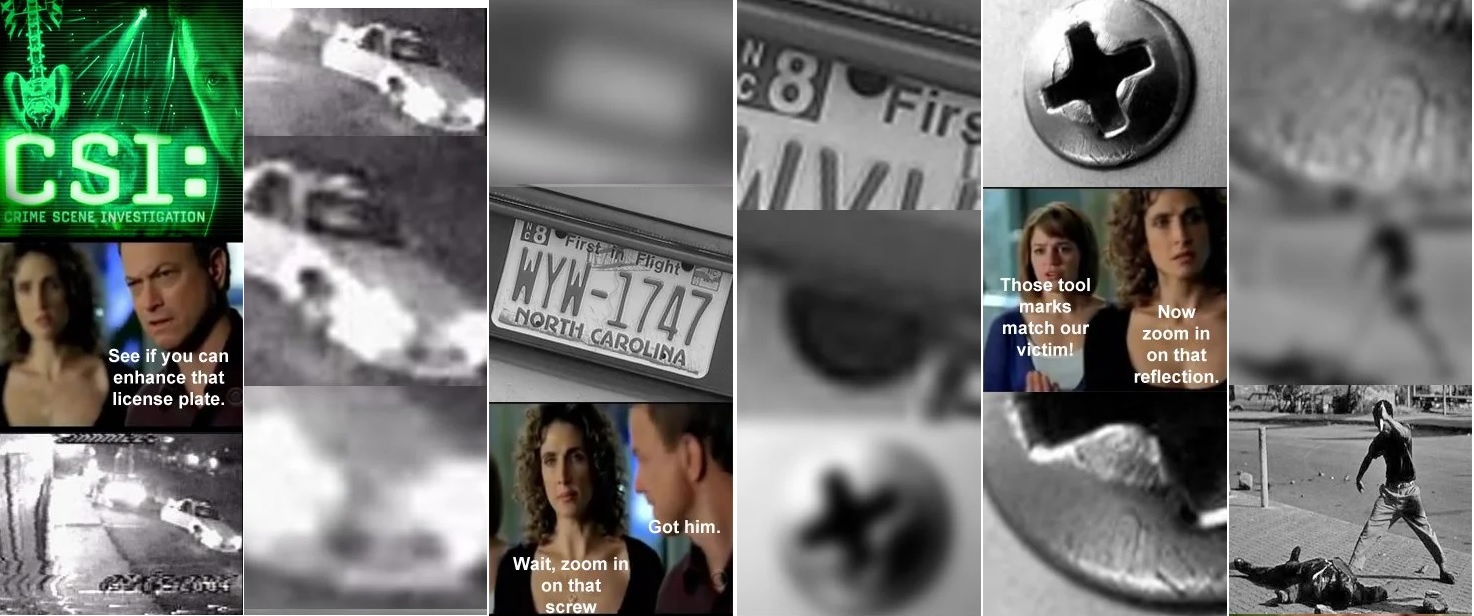
OSINT, Open-source intelligence — разведка по открытым источникам включает в себя поиск, выбор и сбор разведывательной информации из общедоступных источников, а также её анализ.
Предлагаем вашему вниманию подборку инструментов для анализа изображений и видео. Теперь вы будете 100 раз задумываться, прежде чем выкладывать фотки с видом из окна или видео.
InVID-WeVerify
Расширение для Chrome и Firefox для проверки изображений и видео. С помощью расширения можно получать контекстную информацию о видео Facebook и YouTube, выполнять обратный поиск изображений в поисковых системах Google, Baidu или Яндекса, посмотреть метаданные, поискать по ключевым кадрам, узнать, кто первый загрузил видео или изображение в сеть, чтобы установить авторство.
Этот плагин опенсорсный: GitHub, по лицензии MIT.
Приложение Google Lens
Google Lens распознает объекты на фото из галереи или сразу с камеры:
- сканирует вещи и выдает список магазинов, где их можно купить;
- распознает текст или разборчиво написанную рукопись с экрана телефона, позволяет, перекинуть в браузер;
- умеет воспроизводить этот текст;
- ищет сложные термины из текста;
- предлагает материалы для решения задач по физике, математике, химии;
- распознает виды растений и животных;
- создает события в календаре, считывая информацию с листовок, флаеров, билетов, приглашений;
- сохраняет новый контакт, считывая данные с визитки;
- переводит текст с любого физического носителя;
- считывает штрих-коды и QR-коды.
Из выдачи Google Lens исключают неприемлемые материалы, например контент сексуального характера.
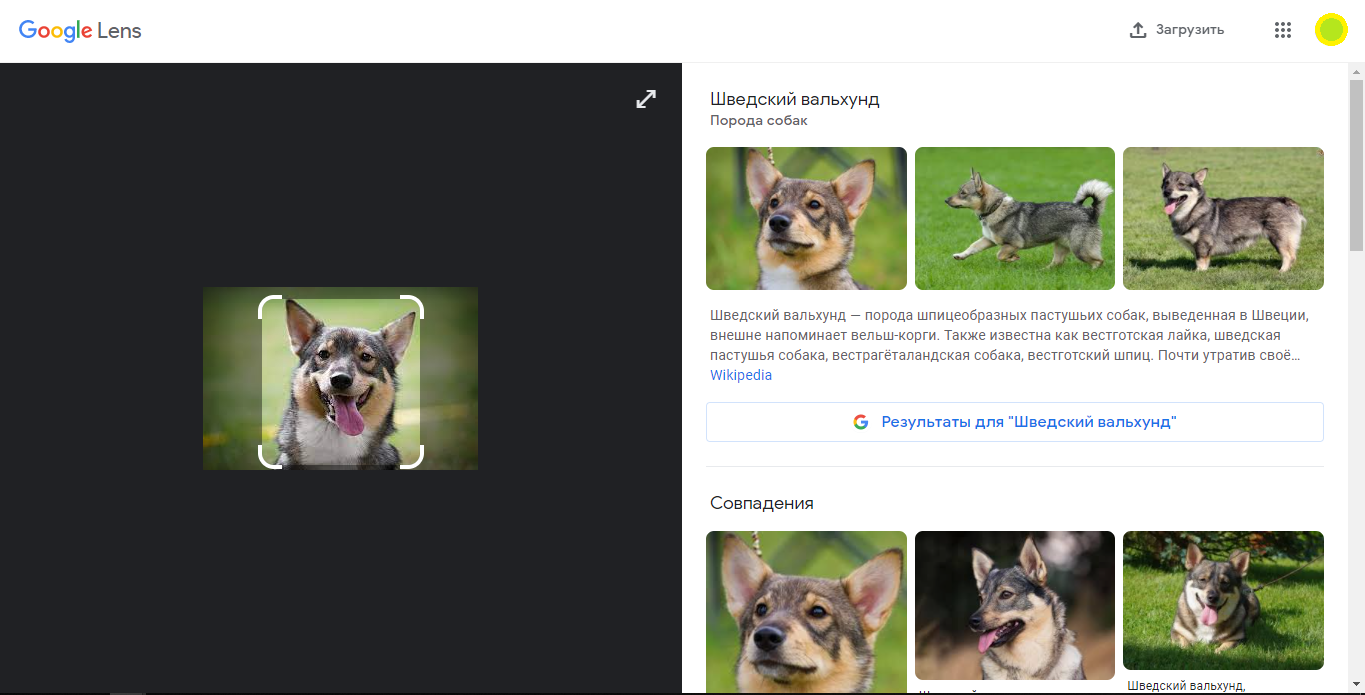
SunCalc.org
Онлайн-приложение для определения движения солнца с интерактивной картой.
Позволяет анализировать положение теней и солнца в любой день и время, в любом месте на карте. Выбрав дату и увеличив масштаб изображения, например, пользователи могут щелкнуть значок перетаскивания солнца, чтобы увидеть положение солнца в определенное время. Когда пользователи выбирают высоту любого объекта, алгоритм указывает соответствующую длину его тени.
А вот тут гайд, как с помощью хронолокации определить геолокацию.
Metadata2go.com
Бесплатный онлайн-инструмент, который позволяет вам получить доступ к скрытым exif и метаданным изображений, видео и документов.

Reveal Image Verification Assistant
Бесплатный онлайн-инструмент для анализа достоверности изображений в медиа. Внутри алгоритмы обнаружения подделки изображений, анализ метаданных, геолокации GPS, извлечение миниатюр EXIF и интеграция с обратным поиском изображений Google. Платформа на этапе альфа-тестирования.
Проект опенсорсный, вот ссылка на GitHub.
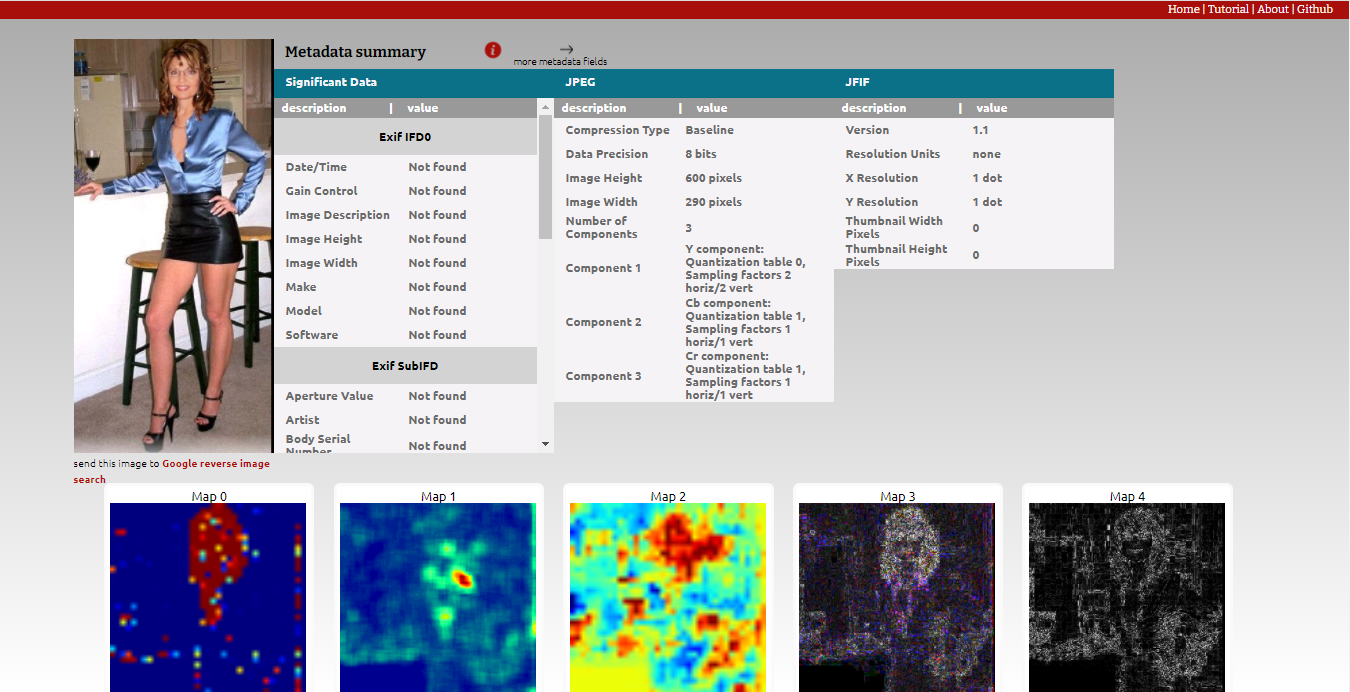
На фото типичный случай замены лица для дискредитации кандидата в вице-президенты Сары Пэйлин.
ExifPurge
EXIF Purge — это небольшое портативное приложение для удаления метаданных EXIF из пакета фотографий. Совместим с Windows, Mac.
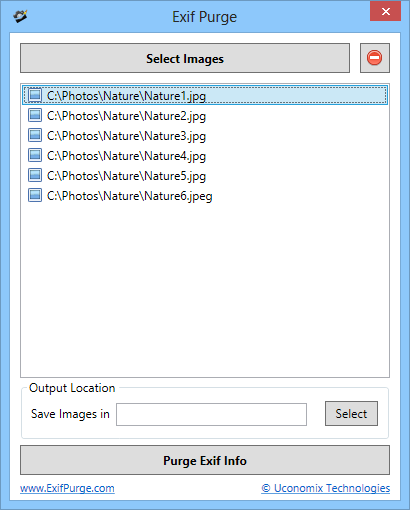
FDUPES
Программа для идентификации или удаления дубликатов файлов, находящихся в указанных каталогах. Бесплатно, но графический интерфейс не предусмотрен.
DupeGuru
Вот аналогичный инструмент для поиска дубликатов файлов в системе, но с графическим интерфейсом.
FotoForensics
Онлайн сервис, который разрабатывали для судебных экспертов. Он помогает провести экспертизу изображений. «Более 80% загрузок из России нарушают условия обслуживания этого сайта», так что VPN в помощь.
Сервис бесплатный, но если загружать слишком много фото за короткое время — заблокируют, т. к. для этого нужна платная версия. Поддерживает все браузеры, но
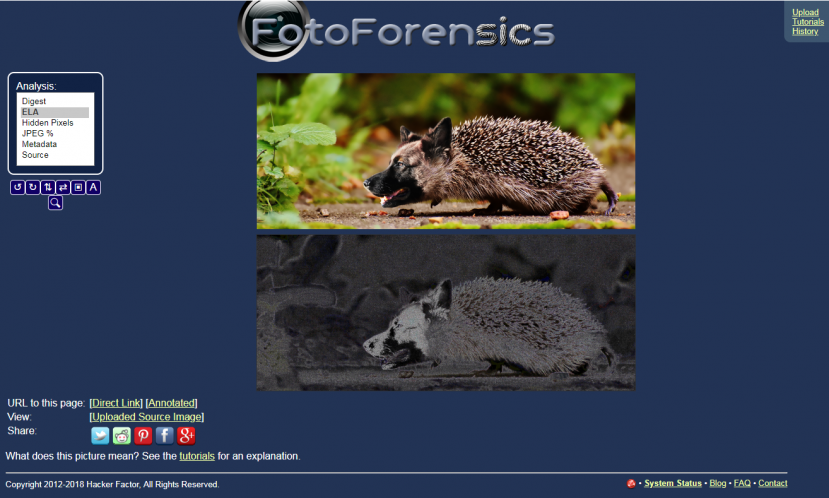
На сайте есть туториалы для самостоятельного освоения сервиса и мини-игра, чтобы отвлечься на время от экспертизы:

Forensically Image Forensics
Сервис с бесплатными инструментами для глубинного анализа цифровых изображений. Можно использовать офлайн. На видео туториал от автор сервиса.
Irfanview
Изначально — это универсальный просмотрщик изображений со встроенным редактированием для Windows. Сейчас программа может и видео с музыкой открывать, понимает более 100 форматов, но для этого надо ставить плагины. Бесплатный для некоммерческого использования.
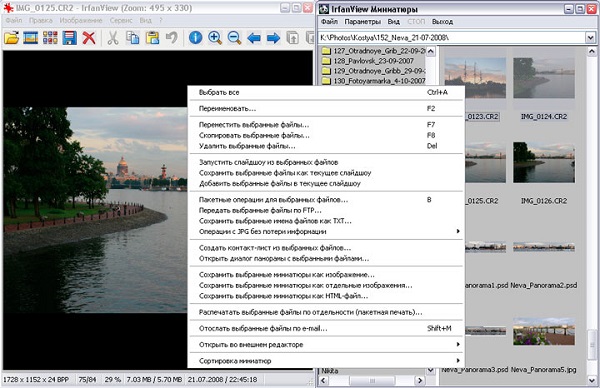
Jeffrey’s Image Metadata Viewer
Был создан как инструмент, помогающий фотографам понять настройки камеры, используемые для съемки определенного изображения. Это небольшой онлайн-просмотрщик Exif для просмотра любых данных фотографий.
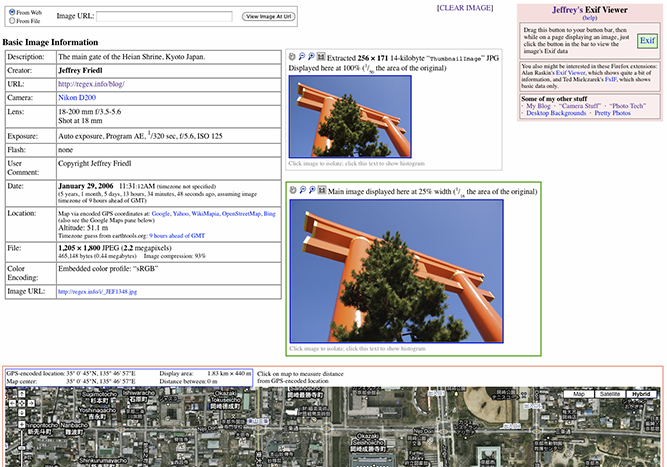
Jhead
Программа для управления метаданными EXIF в изображениях формата JPEG, которые создаются большинством цифровых фотоаппаратов. Автор не против, если его программу будут переиспользовать, даже в коммерческих целях, вот ссылка на GitHub.
Если вы ищете функцию, которой нет в Jhead, попробуйте Exiftool . Exiftool активно поддерживается и имеет множество функций. Обратной стороной Exiftool является то, что он намного больше и медленнее.
Для тех, кому нужен программный интерфейс: libexif и exifv2 .
RenRot
Renrot — это программа для переименования и поворота изображений без потерь качества, только формат JPEG. Тоже бесплатно, код на GitHub, управление из командной строки.
SpiderPig
Сборщик метаданных документов. Предназначен для использования специалистами по безопасности. Spiderpig активно просматривает сайт, загружает все документы и анализирует полезные данные. Вы также можете указать домен вместо полного URL-адреса, он будет перебирать поддомены DNS.
Splunk
Splunk это платформа для сбора, хранения, обработки и анализа машинных данных, то есть логов. На сегодняшний день является крайне популярной в США и в Европе и постепенно выходит на другие рынки, включая Россию.
Splunk непросто настроить и развернуть. На Хабре про нее уже писали, даже сделали подборку полезных материалов.
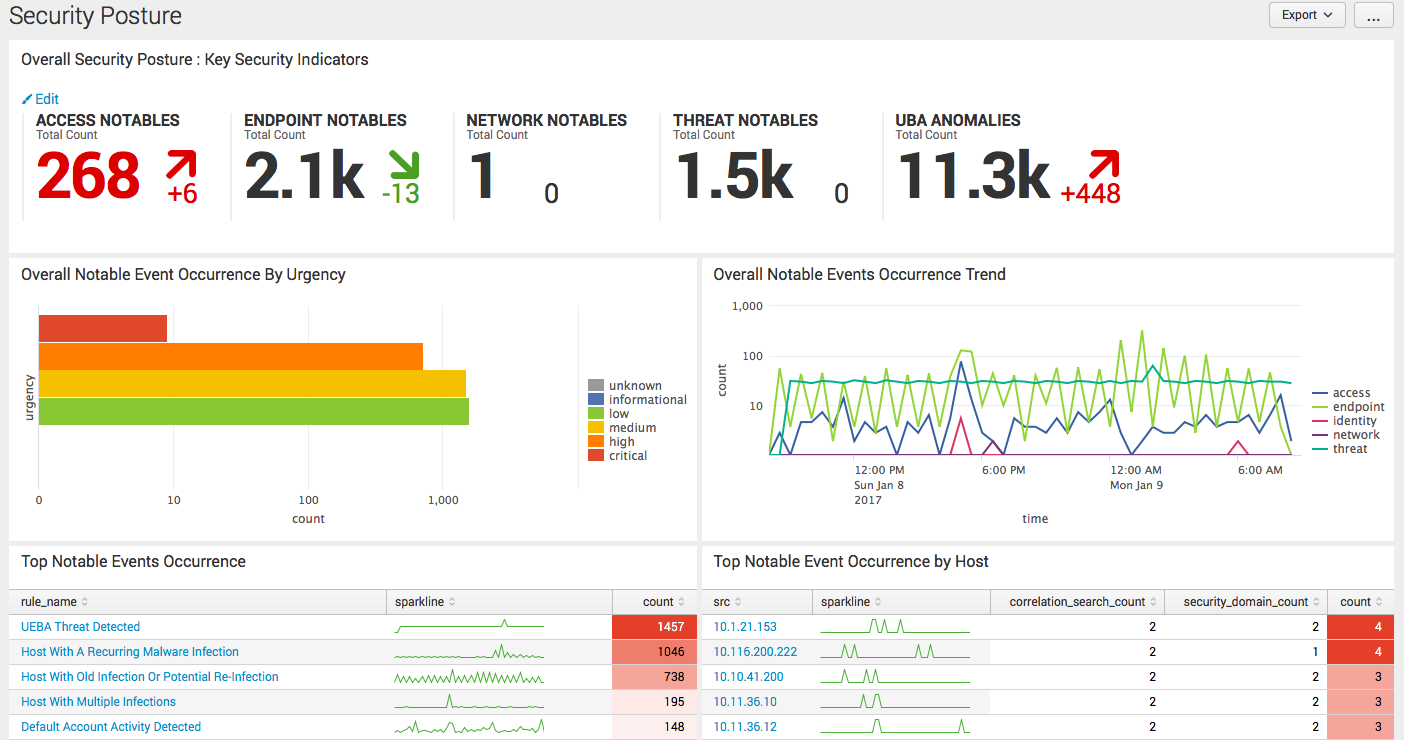
VGG Face Finder (VFF) Engine
Проект с открытым исходным кодом, разработанный в Visual Geometry Group (VGG). Это веб-приложение, которое служит веб-механизмом для выполнения поиска лиц по пользовательскому набору данных изображений. Веб-интерфейс и бэкенд на GitLab.
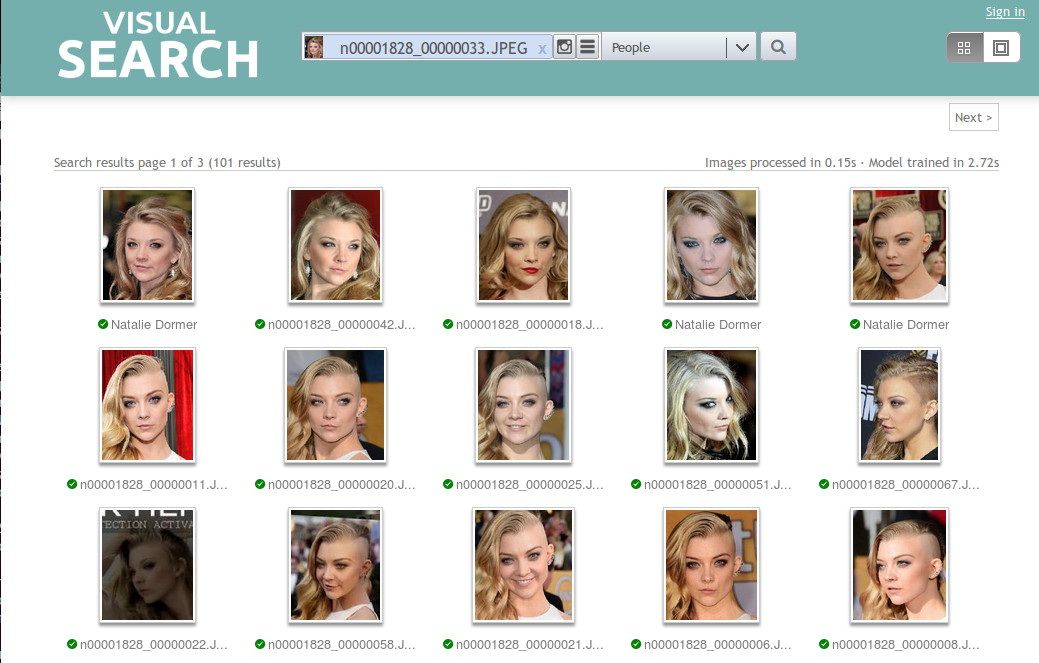
VGG Image Classification (VIC) Engine
Движок для выполнения запросов классификации изображений по определяемому пользователем набору данных изображений от тех же ребят VGG.

VGG Image Search Engine (VISE)
Поисковая система изображений от VGG (VISE) — это бесплатное программное обеспечение с открытым исходным кодом для визуального поиска большого количества изображений с использованием изображения в качестве поискового запроса.
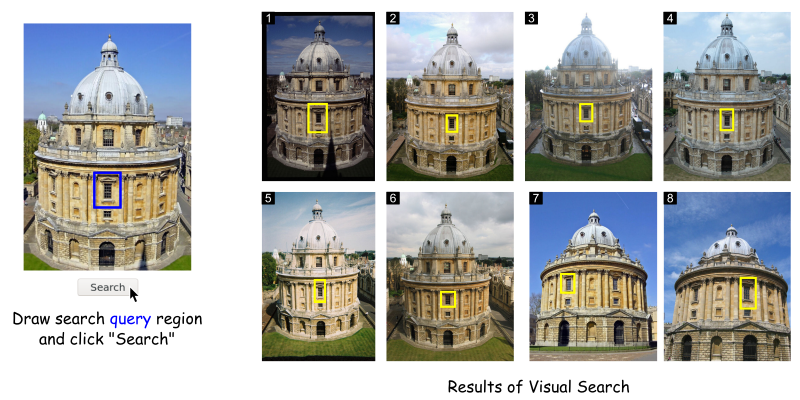
Wolfram|Alpha
Синоним поисковика для математиков, физиков, инженеров. Сервис работает благодаря обработке естественного языка, большому набору данных, динамическим вычислениям и визуальному отображению результатов поиска. Есть бесплатная версия для веба, есть платная. Приложения на мобилку платные.
PureRef
Доска для упорядочивания своих референсов. Сайт предлагает заплатить 5-10 €, но можно скачать бесплатно.
Весит около 20 Мб, умеет работать с большим количеством изображений. Изображения можно вращать, изменять размер, отзеркаливать, регулировать прозрачность, делать подписи, обрезать, свободно передвигать изображения по рабочему пространству, настраивать под себя горячие клавиши. Есть возможность запаковать холст с референсами .pur файл, чтобы удалить оригиналы.
Sensity
Онлайн-сервис для проверки, не являются ли лица дипфейками. Это решение для компаний, Sensity позволяет по фото быстро аутентифицировать новых клиентов при регистрации. Разработчики — те самые ребята, которые В Telegram обнаружили сеть платных ботов DeepNude.
Search4faces
Поиск по аватарке в базе данных из 84 миллионов учетных записей Tik Tok.
PimEyes
А вот поисковая система с распознаванием лиц, но в продающей упаковке, платная.
Источник: habr.com